8 populārākie veidi, kā novērst, ka Microsoft Outlook Web nedarbojas
Miscellanea / / April 05, 2023
Ja Microsoft Outlook nedarbojas tīmeklī, tas var aizkavēt jūsu darbu. Reizēm jums var būt problēmas ar e-pasta ziņojumu nosūtīšanu vai saņemšanu. Vai arī Outlook tīmeklim var atteikties ielādēt vai neļaut jums pierakstīties. Šādas problēmas galu galā ietekmē jūsu produktivitāti un neļauj jums piekļūt svarīgajiem e-pastiem.

Var būt vairāki iemesli, kāpēc programma Outlook var nedarboties jūsu pārlūkprogrammā. Lai palīdzētu, mēs esam apkopojuši labākās metodes Outlook tīmekļa nedarbošanās problēmas novēršanai.
1. Atspējot reklāmu bloķētāju paplašinājumus
Lai nodrošinātu pārlūkošanas pieredzi bez reklāmām, reklāmu bloķētāju paplašinājumi bieži traucē vietnes skriptam. Tas var novērst Outlook pareizu ielādi pārlūkprogrammā. Varat īslaicīgi atspējot reklāmu bloķētāja paplašinājumu un pārbaudīt, vai programma Outlook atkal sāk darboties.
Pārlūkā Google Chrome ierakstiet chrome://extensions augšpusē esošajā adreses joslā un nospiediet taustiņu Enter. Izmantojiet slēdzi, lai atspējotu reklāmu bloķētāja paplašinājumu.

Programmā Microsoft Edge ierakstiet edge://extensions URL joslā un nospiediet taustiņu Enter. Pēc tam, izmantojot slēdzi, atspējojiet reklāmu bloķētāja paplašinājumu.

Ja šī metode darbojas, varat apturēt reklāmu bloķētāja darbību Outlook vietnē, lai atrisinātu problēmu.

2. Izrakstīties un pierakstīties
Validācijas problēmas ar jūsu Microsoft kontu var neļaut jums nosūtīt vai saņemt e-pasta ziņojumus programmā Outlook. Ja tas tā ir, Microsoft uzskata, ka jūs atjaunināt konta profilu, apmeklējot tā vietni tīmekļa vietne.

Pēc validācijas procesa pabeigšanas atkārtoti atveriet programmu Outlook Web. Pieskarieties sava konta attēlam augšējā labajā stūrī un atlasiet Izrakstīties. Pēc tam pierakstieties savā kontā un pārbaudiet, vai programma Outlook darbojas labi.

3. Pārbaudiet, vai programma Outlook nedarbojas
Iespējams, Outlook serveriem ir brīvdiena, tāpēc jums ir problēmas ar Outlook tīmekļa lietošanu datorā. Microsoft uztur pakalpojuma statusa lapu visiem saviem tiešsaistes pakalpojumiem, tostarp Outlook. Šajā lapā varat pārbaudīt Outlook.com statusu.
Microsoft Office tiešsaistes pakalpojuma statuss

Zaļa atzīme blakus vietnei Outlook.com norāda, ka serveri darbojas. Tādā gadījumā varat turpināt ar tālāk sniegtajiem problēmu novēršanas padomiem, lai novērstu problēmu.
4. Atiestatiet vietnes atļaujas programmai Outlook
Daži Outlook tīmekļa līdzekļi var nedarboties jūsu pārlūkprogrammā, ja esat liedzis kādas svarīgas vietnes atļaujas. Piemēram, ja esat atspējojis paziņojumu atļaujas programmai Outlook, jūs nesaņemsit brīdinājumus par e-pastiem vai kalendāra notikumiem.
Tā vietā, lai pārbaudītu katras vietnes atļauju atsevišķi, varat atiestatīt vietnes atļaujas programmai Outlook un sākt no jauna. Lai to izdarītu, URL kreisajā pusē noklikšķiniet uz piekaramās slēdzenes ikonas un noklikšķiniet uz pogas Atiestatīt atļaujas.

5. Iespējot JavaScript
JavaScript ir atbildīgs par daudzu tīmekļa lapas elementu ielādi. Ja to atspējosit, dažas vietnes var saskarties grūtības ielādēt vizuālo saturu. Lai pārbaudītu šo iespēju, atkārtoti iespējojiet JavaScript savā pārlūkprogrammā un pēc tam mēģiniet vēlreiz izmantot programmu Outlook.
Iespējot JavaScript pārlūkprogrammā Chrome
1. darbība: Pārlūkā Google Chrome ierakstiet chrome://settings/content/javascript augšpusē esošajā adreses joslā un nospiediet taustiņu Enter.

2. darbība: Sadaļā Noklusējuma darbība atlasiet opciju Vietnes var izmantot Javascript.

Iespējot JavaScript programmā Edge
1. darbība: Programmā Microsoft Edge ierakstiet edge://settings/content/javascript augšpusē esošajā adreses joslā un nospiediet taustiņu Enter.
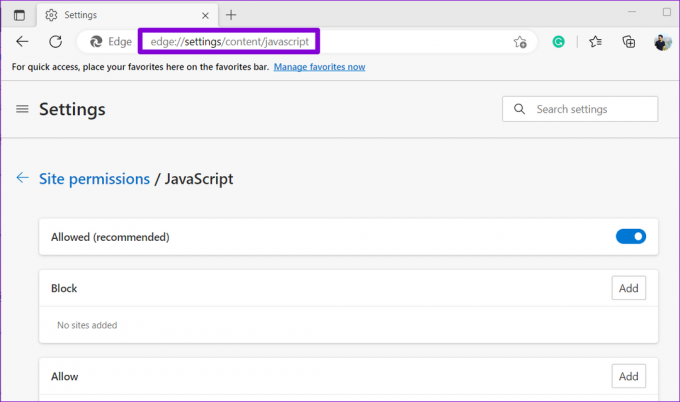
2. darbība: Ieslēdziet slēdzi blakus Atļauts.

Atkārtoti ielādējiet Outlook lapu, lai pārbaudītu, vai tā darbojas.
6. Atbloķējiet savu kontu
Reizēm programma Outlook var īslaicīgi atspējot jūsu kontu, ja tā konstatē neparastu konta darbību. Outlook to dara, lai aizsargātu jūsu kontu no krāpšanas vai ļaunprātīgas izmantošanas. Tas nozīmē, ka jums būs jāatjauno sava konta parole. Par laimi Outlook konta atbloķēšana nav pārāk sarežģīta. Izmantojiet šo saiti, lai atiestatītu paroli un atbloķētu savu kontu.
Atbloķējiet savu Outlook kontu
7. Notīrīt pārlūkošanas kešatmiņu
Jūsu pārlūkprogramma saglabā kešatmiņas datus no apmeklētajām vietnēm, lai uzlabotu veiktspēju un samazinātu ielādes laiku. Tomēr, ja šie dati kaut kādā veidā ir bojāti, tas var pasliktināt vietnes spēju pareizi ielādēt. Tāpēc vienmēr ir ieteicams notīrīt esošos pārlūkošanas datus, ja vietnes, piemēram, Outlook, netiek ielādētas un nereaģē.
Lai notīrītu pārlūkprogrammas kešatmiņu pārlūkprogrammā Chrome vai Edge, nospiediet tastatūras taustiņu kombināciju Ctrl + Shift + Delete, lai atvērtu paneli “Notīrīt pārlūkošanas datus”. Opcijā Laika diapazons atlasiet Visu laiku. Atzīmējiet lodziņu “Kešatmiņā saglabātie attēli un faili” un nospiediet pogu Notīrīt datus.

8. Atiestatiet savu pārlūkprogrammu
Kā pēdējo līdzekli varat atiestatiet pārlūkprogrammu. Tas palīdzēs novērst visas pārlūkprogrammai raksturīgās problēmas, kas rodas nepareizi konfigurētu iestatījumu, kļūdainu paplašinājumu vai citu pagaidu vietnes datu gadījumā.
Lai atiestatītu pārlūku Chrome, ierakstiet chrome://settings/reset un nospiediet taustiņu Enter. Pēc tam noklikšķiniet uz “Atjaunot iestatījumus uz sākotnējiem noklusējuma iestatījumiem” un, kad tiek prasīts, atlasiet Atiestatīt iestatījumus.

Ja izmantojat Edge, ierakstiet edge://settings/reset URL joslā un nospiediet taustiņu Enter. Noklikšķiniet uz “Atjaunot iestatījumus uz noklusējuma vērtībām” un nospiediet Atiestatīt, lai apstiprinātu.

Atkal sāciet lietot Outlook Web
Outlook ir lielisks Microsoft e-pasta klients, un tam nav daudz līdzīgu. Tas nenozīmē, ka tas ir nevainojams. Mēs ceram, ka šajā rokasgrāmatā sniegtie risinājumi palīdzēs jums tos novērst, lai piekļūtu saviem e-pastiem un citiem dokumentiem.
Pēdējo reizi atjaunināts 2022. gada 14. novembrī
Iepriekš minētajā rakstā var būt ietvertas saistītās saites, kas palīdz atbalstīt Guiding Tech. Tomēr tas neietekmē mūsu redakcionālo integritāti. Saturs paliek objektīvs un autentisks.
Sarakstījis
Pankils Šahs
Pankils pēc profesijas ir būvinženieris, kurš sāka savu ceļu kā rakstnieks vietnē EOTO.tech. Viņš nesen pievienojās Guiding Tech kā ārštata rakstnieks, lai sniegtu norādījumus, paskaidrojumus, pirkšanas rokasgrāmatas, padomus un ieteikumus operētājsistēmām Android, iOS, Windows un Web.



